Labojums: V Rising nevar izveidot savienojumu ar serveriem, serveris bezsaistē, savienojamības vai noildzes kļūda
Literārs Mistrojums / / June 06, 2022
V Pieaug ir viena no vampīru izdzīvošanas atvērtās pasaules videospēlēm, ko 2022. gada maijā laida klajā Stunlock Studios. Šī MMO šāvēja videospēle ir pieejama tikai operētājsistēmai Windows, un spēlētāji Steam to līdz šim ir novērtējuši diezgan labi. Tomēr, tāpat kā citas tiešsaistes vairāku spēlētāju videospēles, arī V Rising spēle tiek īstenota Nevar izveidot savienojumu ar serveriem, Server Offline, Connectivity vai Time Out Error diezgan bieži lielākajai daļai spēlētāju mūsdienās.
Tā kļūst par vienu no izplatītākajām tiešsaistes vairāku spēlētāju videospēļu problēmām, ko var radīt nelaimīgie spēlētāji rodas ar internetu saistītas problēmas vai servera savienojuma problēmas vai kaut kas tamlīdzīgs dažu iespējamo iemeslu dēļ iemeslus. Neatkarīgi no tā, cik jaudīgu spēļu iekārtu jūs izmantojat, ja spēles faili vai serveri nonāk pretrunā ar kaut ko neparedzētu, jūs varat saskarties ar šādām problēmām. Par laimi, tālāk ir minēti daži iespējamie risinājumi.
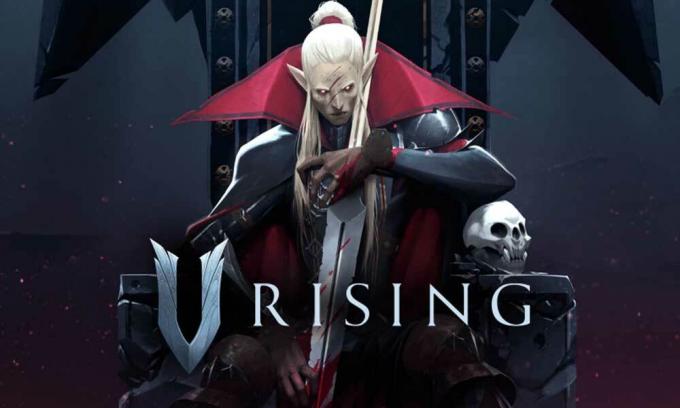
Lapas saturs
-
Labojums: V Rising nevar izveidot savienojumu ar serveriem, serveris bezsaistē, savienojamības vai noildzes kļūda
- 1. Atsāknējiet V Rising spēli
- 2. Palaidiet spēli kā administrators
- 3. Pārbaudiet V pieaugošā servera statusu
- 4. Pārbaudiet savu interneta savienojumu
- 5. Neizmantojiet VPN vai starpniekserveri
- 6. Atjauniniet V Rising
- 7. Spēļu failu pārbaude un labošana
- 8. Iestatiet pareizo datumu un laiku
- 9. Iespējot pakalpojumu BattleEye
- 10. Baltajā sarakstā V Rising spēle pretvīrusu sarakstā
- 11. Iespējot Windows automātisko regulēšanu
- 12. Iztīriet DNS kešatmiņu un atiestatiet IP konfigurāciju
- 13. Manuāli atspējot starpniekserveri (ja piemērojams)
- 14. Palaidiet tīkla problēmu risinātāju
- 15. Atjauniniet tīkla adapteri
- 16. Atjauniniet Windows
- 17. Pārbaudiet, vai nav pieejami papildu atjauninājumi
Labojums: V Rising nevar izveidot savienojumu ar serveriem, serveris bezsaistē, savienojamības vai noildzes kļūda
Ir vērts pieminēt, ka pat vienkāršs risinājums dažos gadījumos var atrisināt problēmu jūsu vietā. Tāpēc neizlaidiet nevienu metodi, līdz vienreiz tās ievērojat. Vairākiem ietekmētajiem spēlētājiem problēmu novēršanas metodes bija noderīgas. Tagad, netērējot vairāk laika, pievērsīsimies tam. Šeit mēs esam nodrošinājuši jums padziļinātu video pamācību, ja vēlaties.
1. Atsāknējiet V Rising spēli
Pirmkārt, jums vajadzētu mēģināt pareizi restartēt spēli datorā, lai pārbaudītu, vai problēma ir novērsta. Dažreiz parasta spēles atsāknēšana var novērst vairākas kļūdas vai kešatmiņas datu problēmas. Ja nē, jums vajadzētu arī restartēt datoru.
Sludinājumi
2. Palaidiet spēli kā administrators
Nākamā lieta, ko varat darīt, ir vienkārši piešķirt atbilstošu administratora piekļuvi jūsu konkrētajam spēles izpildāmajam failam no instalētās spēles mapes, lai viegli ļautu izveidot visus notiekošos savienojumus. Tā darīt:
- Ar peles labo pogu noklikšķiniet ieslēgts V Pieaug exe saīsnes failu datorā.
- Tagad atlasiet Īpašības > Noklikšķiniet uz Saderība cilne.

- Noteikti noklikšķiniet uz Palaidiet šo programmu kā administratoru izvēles rūtiņa, lai to atzīmētu.
- Klikšķiniet uz Pieteikties un atlasiet labi lai saglabātu izmaiņas.
Ja datorā izmantojat Steam palaidēju, lai spēlētu spēli V Rising, noteikti veiciet tās pašas darbības savam Steam klientam, lai atļautu administratora piekļuvi.
3. Pārbaudiet V pieaugošā servera statusu
Ir arī ļoti ieteicams tajā brīdī pārbaudīt V Rising servera statusu, vai spēļu serveriem nav problēmas ar dīkstāvi vai apkopi. Jāseko ierēdnim @VRisingGame Twitter rokturis visai ar serveri saistītajai informācijai tieši no izstrādātājiem. Varat arī uzzināt, vai citi spēlētāji saskaras ar tādu pašu problēmu kā jūs. Tātad, sekojot lapai un iespējot paziņojumus, noderēs.
Sludinājumi
Ja ir servera darbības pārtraukums, jums jāgaida vismaz pāris stundas, pirms atkal sākat spēli. Ja gadījumā nav servera problēmu, noteikti izpildiet nākamo metodi.
4. Pārbaudiet savu interneta savienojumu
Jums vajadzētu mēģināt pārbaudīt interneta tīkla statusu, jo lēns interneta ātrums vai nestabils signāla stiprums var izraisīt vairākas problēmas ar spēļu serveriem. Tātad, lai izveidotu savienojumu ar spēļu serveri, vienmēr būs nepieciešams labs interneta tīkls. Ja izmantojat vadu (ethernet) savienojumu, mēģiniet pārslēgties uz Wi-Fi vai otrādi, lai pārbaudītu problēmu. Varat arī mēģināt izmantot citu Wi-Fi tīklu vai mobilo datu tīklāju, lai to nodrošinātu.
5. Neizmantojiet VPN vai starpniekserveri
Centieties neizmantot nekādas VPN lietotnes vai starpniekserverus savā datorā vai pat ar Wi-Fi maršrutētāju, jo tas var radīt daudz servera savienojuma problēmu. Lai gan VPN ir noderīgi, lai piekļūtu ģeogrāfiski ierobežotam saturam vai spēļu serveriem, tas galu galā palielina servera savienojuma laiku vai var teikt, ka ir augsts latentums. Lielāks ping vai latentums var izraisīt servera savienojuma kļūdas, pieprasījuma noildze, nevar izveidot savienojumu ar serveriem utt.
Sludinājumi
6. Atjauniniet V Rising
Ir arī ieteicams pārbaudīt pieejamo spēles atjauninājumu, ja kādu laiku neesat atjauninājis spēles versiju. Novecojušai spēles versijai vai noteiktai ielāpu versijai var būt dažas kļūdas vai stabilitātes problēmas. Jums jāinstalē jaunākais spēles atjauninājums (ja pieejams). Tā darīt:
- Atveriet Tvaiks klients > Doties uz Bibliotēka > Noklikšķiniet uz V Pieaug no kreisās rūts.
- Tas automātiski meklēs pieejamo atjauninājumu. Ja ir pieejams atjauninājums, noteikti noklikšķiniet uz Atjaunināt.
- Atjauninājuma instalēšana var aizņemt kādu laiku > Kad tas ir paveikts, noteikti aizveriet Steam klientu.
- Visbeidzot, restartējiet datoru, lai piemērotu izmaiņas un palaistu spēli vēlreiz.
7. Spēļu failu pārbaude un labošana
Dažreiz bojāti vai trūkstoši spēļu faili datorā var izraisīt arī vairākus konfliktus ar spēles palaišanu vai pat savienojuma izveidi ar serveriem. Jums vienmēr ir jāpārbauda un jālabo spēļu faili, izmantojot Steam palaidēju, veicot tālāk norādītās darbības, lai nodrošinātu, ka nav problēmu ar instalētajiem spēles failiem.
- Palaist Tvaiks > Noklikšķiniet uz Bibliotēka.
- Ar peles labo pogu noklikšķiniet ieslēgts V Pieaug no instalēto spēļu saraksta.
- Tagad noklikšķiniet uz Īpašības > Dodieties uz Vietējie faili.

- Klikšķiniet uz Pārbaudiet spēļu failu integritāti.
- Jums būs jāgaida process, līdz tas tiks pabeigts.
- Kad tas ir izdarīts, vienkārši restartējiet datoru.
8. Iestatiet pareizo datumu un laiku
Mūsdienās ir ierasts, ka nepareiza datuma un laika konfigurācija jūsu Windows datorā var izraisīt servera savienojuma problēmu ar spēlēm. Atkarībā no atlasītā reģiona un tā laika formāta, ja konfigurācija nav iestatīta pareizi, var rasties servera savienojuma kļūdas. Tā darīt:
- Nospiediet Windows + I atslēgas, lai atvērtu Iestatījumi.
- Klikšķiniet uz Laiks un valoda no kreisās rūts > Noklikšķiniet uz Datums Laiks.
- Šeit noteikti atlasiet faktisko Laika zona atbilstoši jūsu valstij.
- Jūs varat noklikšķināt uz Sinhronizēt tūlīt lai automātiski iestatītu laiku un datumu.
- Tagad manuāli pielāgojiet laiku un datumu atbilstoši jūsu izvēlētajam reģionam.
- Kad tas ir izdarīts, jums jāiespējo opcija Iestatīt laiku automātiski.
- Visbeidzot, restartējiet datoru, lai piemērotu izmaiņas.
9. Iespējot pakalpojumu BattleEye
BattleEye ir viena no populārajām spēļu pretkrāpšanas programmām, kas automātiski nosaka un bloķē nesankcionēta piekļuve spēļu serveriem, izņemot uzlaušanas, krāpšanās, spēlētāju aizliegšanas un vairāk. Tāpēc Windows datorā ir jāiespējo un jārestartē pakalpojums BattleEye, lai nodrošinātu, ka spēles pretkrāpšanas sistēma nebloķē jūsu pastāvīgo savienojumu. Darīt to:
- Nospiediet Windows + R taustiņi, lai atvērtu Skrien dialoglodziņš.
- Tagad ierakstiet pakalpojumi.msc un sit Ievadiet atvērt Pakalpojumi.
- Šeit jums būs jānoskaidro BattleEye pakalpojums no saraksta.
- Dubultklikšķi uz BattleEye pakalpojums > Atlasīt Automātiski no Startēšanas veids.
- Pēc tam noklikšķiniet uz Sākt lai iespējotu šo pakalpojumu > Tālāk, noklikšķiniet uz Restartējiet pakalpojumu no kreisās rūts.
- Kad tas ir izdarīts, noteikti restartējiet datoru, lai piemērotu izmaiņas.
10. Baltajā sarakstā V Rising spēle pretvīrusu sarakstā
Ir arī vērts pieminēt, lai spēles exe fails tiktu atļauts pretvīrusu programmatūrai, vai arī varat teikt, ka spēles fails jāiekļauj baltajā sarakstā, lai to pareizi palaistu datorā. Agresīva pretvīrusu programmatūra galu galā var bloķēt apšaubāmo spēļu failu palaišanu un savienojumu ar spēļu serveriem. Lai to izdarītu:
- Nospiediet Windows + I atslēgas, lai atvērtu Iestatījumi.
- Klikšķiniet uz Privātums un drošība no kreisās rūts.
- Klikšķiniet uz Windows drošība > Dodieties uz Aizsardzība pret vīrusiem un draudiem.
- Iet uz Pārvaldiet aizsardzību pret Ransomware no lapas apakšas.
- Pārliecinieties, ka Iespējot uz Kontrolēta piekļuve mapēm pārslēgt > Tagad dodieties uz Ugunsmūris un tīkla aizsardzība.
- Pēc tam atlasiet Atļaut lietotnei caur ugunsmūri > Šeit noklikšķiniet uz Mainiet iestatījumus.
- Noklikšķiniet uz Atļaut citu lietotni… pogu un noklikšķiniet uz Pārlūkot.
- Jums būs jāpievieno konkrētais ArmaReforger.exe lietojumprogrammas failu no instalētās spēles direktorijas.
- Kad esat izvēlējies, noklikšķiniet uz Atvērt tad noklikšķiniet uz Pievienot > Visbeidzot, mēģiniet palaist spēli un izveidot savienojumu ar serveriem.
11. Iespējot Windows automātisko regulēšanu
Datorā vienmēr ir jābūt iespējotai Windows automātiskās regulēšanas funkcijai. Logu automātiskās regulēšanas funkcija ir programma, kas automātiski uzlabo to programmu veiktspēju, kuras tīklā saņem TCP datus. Tā darīt:
- Noklikšķiniet uz Windows ikona no uzdevumjoslas, lai atvērtu Sākt izvēlne.
- Tagad ierakstiet cmd > Meklēt Komandu uzvedne.
- Ar peles labo pogu noklikšķiniet ieslēgts Komandu uzvedne un atlasiet Izpildīt kā administratoram. Ja UAC pieprasa, noklikšķiniet uz Jā lai turpinātu.
- Kad tiek parādīts komandu uzvednes logs, vienkārši kopējiet un ielīmējiet šo komandrindu, pēc tam nospiediet Ievadiet lai to izpildītu:
netsh int tcp iestata globālo autotuninglevel=normal
- Jūs saņemsiet 'LABI' ziņojumu, pēc tam pārejiet pie nākamās metodes. Neaizveriet komandu uzvednes logu.
12. Iztīriet DNS kešatmiņu un atiestatiet IP konfigurāciju
Noteikti iztīriet DNS kešatmiņu savā datorā, lai viegli noņemtu saglabātos kešatmiņas failus, kas saistīti ar interneta konfigurāciju. Tas var arī palīdzēt datoram un interneta iestatījumiem no jauna izveidot savienojumu ar spēļu serveriem bez bojātiem vai vecākiem kešatmiņas datiem. Darīt to:
- Nospiediet Windows taustiņu uz tastatūras, lai atvērtu Sākt izvēlne > Rakstīt Komandu uzvedne un meklē to.
- Tagad ar peles labo pogu noklikšķiniet ieslēgts Komandu uzvedne > Atlasīt Izpildīt kā administratoram.
- Klikšķiniet uz Jā lai palaistu ar administratora piekļuvi > Kad tiek atvērts komandu uzvednes logs, ierakstiet šo komandu un nospiediet Ievadiet:
ipconfig /flushdns
- Tiks parādīts veiksmīgs ziņojums > Aizveriet komandu uzvednes logu.
- Kad tas ir izdarīts, noteikti palaidiet šo komandrindu, kopējot-ielīmējot un nospiežot Ievadiet atslēga pa vienam:
ipconfig /release ipconfig /renew netsh winsock atiestatīšana netsh int ip atiestatīšana netsh interfeiss ipv4 atiestatīšana netsh interfeiss ipv6 atiestatīšana netsh interfeiss tcp atiestatīšana
- Kad viss ir izdarīts, restartējiet datoru, lai piemērotu izmaiņas.
13. Manuāli atspējot starpniekserveri (ja piemērojams)
Mēģiniet izslēgt starpniekserveri savā Windows datorā, ja to izmantojat. Tāpat kā VPN pakalpojums, starpniekserveris savienojuma laikā var konfliktēt ar tiešsaistes spēļu serveriem. Lai atspējotu starpniekserveri:
- Nospiediet Windows + I atslēgas, lai atvērtu Iestatījumi.
- Klikšķiniet uz Tīkls un internets no kreisās rūts.
- Iet uz Starpniekserveris > Pārliecinieties IZSLĒGTS starpniekserveri Iestatījumi.
- Jums arī vajadzētu izslēgt uz Automātiski noteikt iestatījumus pārslēgt.
- Tagad varat mēģināt palaist V Pieaug spēli un izveidojiet savienojumu ar serveriem, lai pārbaudītu problēmu.
14. Palaidiet tīkla problēmu risinātāju
Dažreiz problēmas ar tīkla savienojamību datorā var nebūt viegli pamanāmas. Šādā gadījumā Windows sistēma piedāvā iebūvētu interneta problēmu novēršanas opciju, kuru varat izmēģināt, veicot tālāk norādītās darbības.
- Nospiediet Windows + I atslēgas, lai atvērtu Iestatījumi.
- Klikšķiniet uz Sistēma no kreisās rūts.
- Tagad noklikšķiniet uz Problēmu novēršana > Dodieties uz Citi problēmu risinātāji.
- Šeit atradīsit problēmu novēršanas iespēju sarakstu. Vienkārši uzziniet, Interneta savienojumi opciju.
- Noklikšķiniet uz Skrien pogu blakus opcijai Interneta savienojumi.
- Pagaidiet, līdz tiek pabeigts sistēmas traucējummeklēšanas process.
- Ja nekas nav problemātisks, noteikti noklikšķiniet uz Skrien problēmu risinātājs Tīkla adapteris arī.
- Atkal, ja atklājāt kaut ko pretrunīgu ar interneta savienojumu vai tīkla adapteri, tas ir jāatjaunina, izpildot nākamo svarīgo metodi.
15. Atjauniniet tīkla adapteri
Jums vajadzētu arī mēģināt pārbaudīt tīkla adaptera atjauninājumu un instalēt atjauninājumu (ja pieejams) datorā. Novecojis vai bojāts tīkla adaptera draiveris var būt pretrunā ar notiekošajiem savienojumiem ar spēļu serveri. Tā darīt:
- Ar peles labo pogu noklikšķiniet uz Sākt izvēlne lai atvērtu Ātrās piekļuves izvēlne.
- Klikšķiniet uz Ierīču pārvaldnieks no saraksta.
- Tagad dubultklikšķi uz Tīkla adapteri kategoriju, lai paplašinātu sarakstu.
- Tad ar peles labo pogu noklikšķiniet konkrētajā tīkla ierīcē, kuru izmantojat.
- Izvēlieties Atjaunināt draiveri > Izvēlēties Automātiski meklēt draiverus.
- Ja ir pieejams atjauninājums, tas automātiski lejupielādēs un instalēs jaunāko versiju.
- Kad tas ir izdarīts, noteikti restartējiet datoru, lai mainītu efektus.
Tomēr, ja nav pieejams atjauninājums, noteikti manuāli lejupielādējiet un instalējiet datorā jaunāko tīkla draivera versiju tieši no oficiālās vietnes. Dodieties uz sava klēpjdatora vai tīkla ierīces konkrētā ražotāja vietni un pēc tam turpiniet atbilstoši konkrētajam modeļa numuram (ja tāds ir). Pēc lejupielādes vienkārši palaidiet failu un pabeidziet instalēšanas procesu. Visbeidzot, restartējiet datoru, lai piemērotu izmaiņas.
16. Atjauniniet Windows
Jums vajadzētu arī pārbaudīt, vai datorā nav pieejams Windows atjauninājums, jo Microsoft turpina izlaist diezgan bieži jaunu drošības ielāpu atjauninājumu vai kumulatīvo līdzekļu atjauninājumu jaunākajai Windows OS versijai. Ja kādu laiku neesat atjauninājis savu Windows sistēmu, noteikti veiciet tālāk norādītās darbības, lai to izdarītu. Novecojusi vai bojāta sistēmas versija var būt pretrunā ar spēles palaišanu vai savienojuma izveidi ar spēļu serveriem.
- Nospiediet Windows + I taustiņi, lai atvērtu Windows iestatījumi izvēlne.
- Tālāk noklikšķiniet uz Atjaunināšana un drošība > Atlasīt Meklēt atjauninājumus saskaņā Windows atjaunināšana sadaļā.

- Ja ir pieejams funkcijas atjauninājums, atlasiet Lejupielādējiet un instalējiet.
- Atjaunināšanas pabeigšana var aizņemt kādu laiku.
- Kad tas ir izdarīts, restartējiet datoru, lai instalētu atjauninājumu.
17. Pārbaudiet, vai nav pieejami papildu atjauninājumi
Visbeidzot, ja Windows atjaunināšanas lapā neatradāt neko instalējamu, neuztraucieties. Dažreiz Microsoft nospiež funkcijas atjauninājumu vai jebkāda veida izvēles atjauninājumu uz atsevišķu vietu, ko lielākā daļa lietotāju līdz šim pat nezina. Jums vajadzētu arī pārbaudīt, vai nav pieejami papildu atjauninājumi, veicot tālāk norādītās darbības, lai pārliecinātos, ka nav gaidīts draivera vai drošības ielāpa atjauninājums. Darīt to:
- Nospiediet Windows + I taustiņi, lai atvērtu Windows iestatījumi izvēlne.
- Klikšķiniet uz Windows atjaunināšana no kreisās rūts > Noklikšķiniet uz Pielāgota opcija.
- Tagad ritiniet mazliet uz leju, un jūs atradīsit Papildu iespējas sadaļā.
- Klikšķiniet uz Izvēles atjauninājumi > Ja ir pieejams atjauninājums, noteikti atlasiet atjauninājumu.
- Klikšķiniet uz Lejupielādēt un instalēt > Kad atjauninājums ir instalēts, restartējiet sistēmu.
- Visbeidzot, jūs varat palaist V Pieaug spēli datorā, lai pārbaudītu, vai kļūda nevar izveidot savienojumu ar serveriem joprojām traucē.
Tas tā, puiši. Mēs pieņemam, ka šī rokasgrāmata jums bija noderīga. Lai iegūtu papildu jautājumus, varat komentēt zemāk.



